-Рубрики
- Анимация (132)
- блинги (6)
- Валентинки (3)
- новогодняя анимация (5)
- Флеш-материал (50)
- футажи (27)
- Видео (8)
- Все для дневника на Лиру (69)
- рамки (30)
- схемы для дневника (6)
- Все про фото (47)
- знания (13)
- красивое фото (11)
- обои на рабочий стол (6)
- просто интересно (11)
- Все самое интересное (66)
- генераторы (5)
- Дизайн (5)
- Доброта спасет мир (0)
- Комнатные цветы (1)
- Красота и здоровье (30)
- делаем фигуру (13)
- Красивая музыка (3)
- красота своими руками (41)
- Кулинария (214)
- выпечка (64)
- десерт (10)
- заготовки на зиму (8)
- закусочные блюда (32)
- как украсить стол и блюда (10)
- кулинарные советы (3)
- курица (9)
- мясо (15)
- на зиму (4)
- Напитки (1)
- полезности (3)
- полезности (1)
- салаты (15)
- торт (16)
- Мода (2)
- Молитва (24)
- Настроение (2)
- Обучение (193)
- Английский язык (24)
- Мой дневник (13)
- мой компьютер (148)
- Пишем и говорим грамотно (5)
- Полезные советы (14)
- Домашний косметолог (1)
- Праздники (41)
- Новый год (37)
- притча (1)
- Программа (159)
- Фото на документы Профи 7.0 Rus Portable by Valx (1)
- Adobe Flash Professional CS6 (2)
- Alien Skin Xenofex анимация (1)
- NatureIllusionStudio (1)
- Picture Collage Maker Pro 3.0.7.3499 Portable Rus (1)
- ProShow Producer (45)
- Word Art (1)
- Видеоконвертер + Аудиоконвертер = Portable (2)
- ВидеоМАСТЕР (1)
- Программа "Домашняя фотостудия" (3)
- программа для создания рамок (1)
- редактор (3)
- Разное (8)
- Стихи (25)
- о любви (9)
- Танцы (1)
- Фотошоп (448)
- девушки PNG (3)
- Декоративные штучки (47)
- клипарт (141)
- Маски (7)
- надписи (19)
- Пейзажи PNG (1)
- Рамки (4)
- текстура (8)
- уголки (4)
- уроки анимации (26)
- уроки фотошопа (60)
- уроки фотошопа (1)
- фоны (49)
- футажи (5)
- шрифты (11)
- фракталы (1)
- Художники (2)
- Цветы (38)
- цветы PNG (26)
- цитаты (3)
-Музыка
- Neil Diamond, If You Go Away
- Слушали: 36 Комментарии: 0
-Поиск по дневнику
-Подписка по e-mail
-Постоянные читатели
-Сообщества
-Статистика
Как скачать видео с одноклассников и не только |
Цитата сообщения Шадрина_Галина
Как скачать видео с одноклассников и не только

Часто мы находим видео в любых социальных сетях, или на ютубе, которое хотим скачать на свой компьютер. Но как это сделать? По просьбам читателей расскажу как можно скачать понравившееся видео с одноклассников, и других социальных сетях.
Это совсем не сложно. Нижеописанный способ является самым быстрым и простым. При его использовании нам не понадобятся применять специальные сервисы или же копаться в исходном коде страницы.
Нам будет достаточно обычного интернет-браузера (Opera, Chrome, Mozilla или Яндекс браузер), а также небольшого бесплатного РАСШИРЕНИЯ, которое можно СКАЧАТЬ нажав на эту кнопочку.
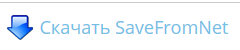
Установив это приложение, вы можете качать не только видео ролики, но и ЛЮБУЮ МУЗЫКУ В СОЦИАЛЬНЫХ СЕТЯХ.
Процесс скачивания расширения достаточно простой и не требует каких-либо специальных знаний и навыков, и занимает всего пару минут.
Расскажу подробнее как это сделать.
ВНИМАНИЕ! Перед установкой расширения Savefrom.Net обязательно закройте все открытые браузеры
Итак, идем на сайт Savefrom.Net, и жмем на кнопочку СКАЧАТЬ.

Выбираем папочку на компе, куда хотим скачать приложение, и скачиваем. Так как оно почти не занимает места на компе, то скачивается моментально.
Теперь идем в ту папочку, куда скачали приложение, находим его и начинаем установку. Просто щелкаем по нему мышкой.

Установка практически ничем не отличается от инсталляции обычной программы, но все же имеются небольшие нюансы.
Еще раз напоминаю, что перед установкой Savefrom.Net обязательно закройте тот браузер, в который вы хотите установить это расширение. Если этого не сделать, то расширение не будет установлено.
После запуска установки (щелчку по скаченной программе) мы увидим следующее окно. Подтвердите, что соглашаетесь с условиями.
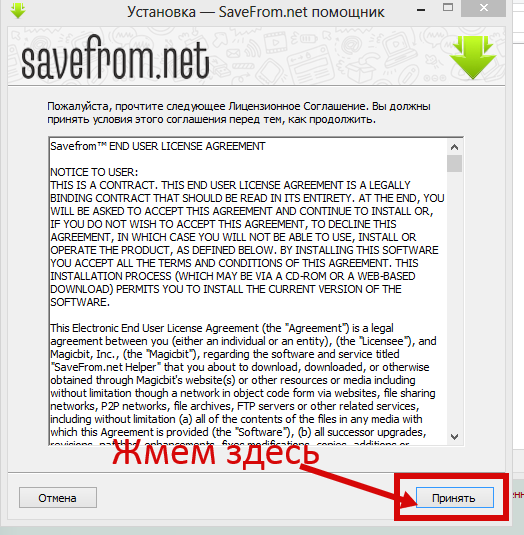
Вам откроется вот такое окно установки.
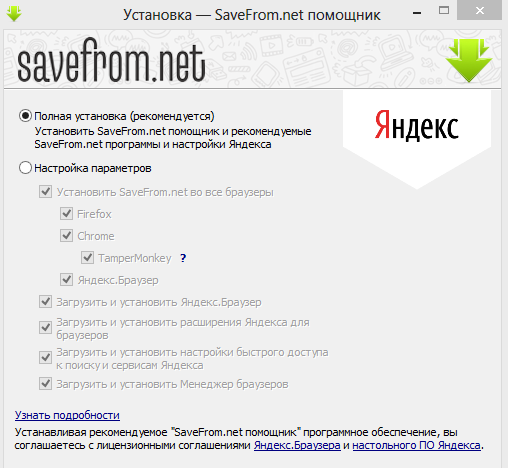
ТЕПЕРЬ СМОТРИМ ВНИМАТЕЛЬНО. Что бы не установить на свой комп не нужных программ, внимательно расставляем все галочки.
На первом этапе установки мы РЕКОМЕНДУЮ выбрать пункт «Настройка параметров» и указать для какого именно браузера вы хотите установить данное расширение. Я устанавливаю расширение для МАЗИЛЫ. Поэтому оставляю галочку, только напротив ее. ВСЕ ОСТАЛЬНЫЕ ГАЛОЧКИ Я УБИРАЮ.
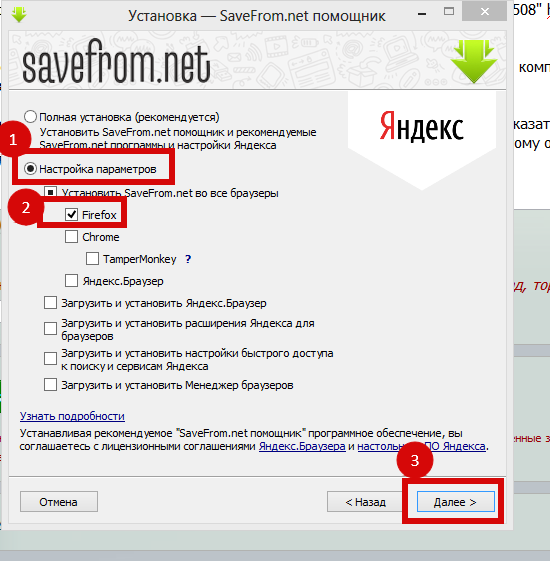
ВНИМАНИЕ. Если вы хотите установить расширение на все имеющиеся у вас браузеры сразу, то ставьте галочку напротив УСТАНОВИТЬ Savefrom.Net на ВСЕ БРАУЗЕРЫ. И установка сама поставит галочки, напротив браузеров, имеющихся у вас.
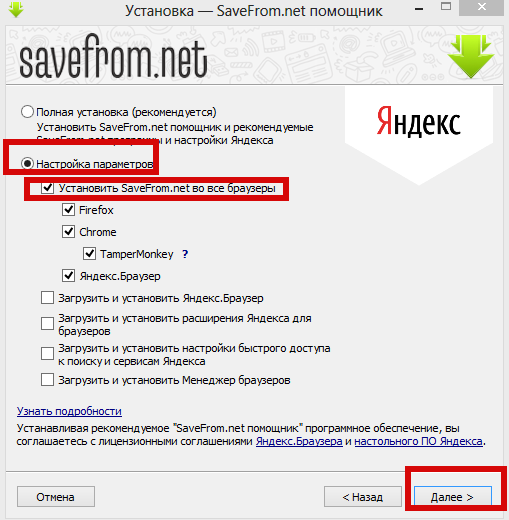
Далее нам предлагаются дополнительные опции, если вам не нужна установка элементов Яндекса, то советую просто УБРАТЬ (снать) все предложенные галочки.
СОВЕТУЮ оставить только две галочки ЭТО пункт «Настройка параметров», и напротив того браузера, на который устанавливаете приложение. (см.скрин)
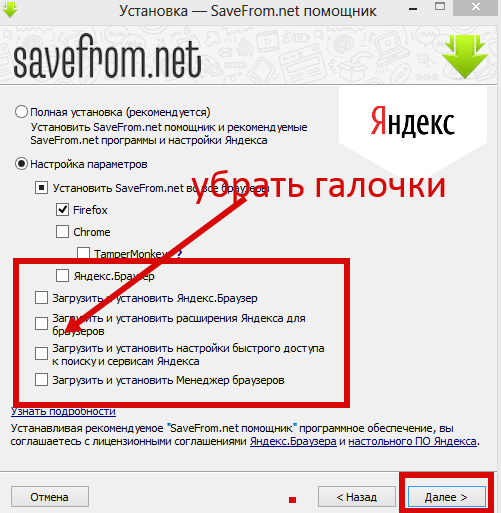
Нажимаем «Далее» и видим следующее: Появление данного окна свидетельствуем о том, что расширение успешно установлено. Нажимаем «Завершить»
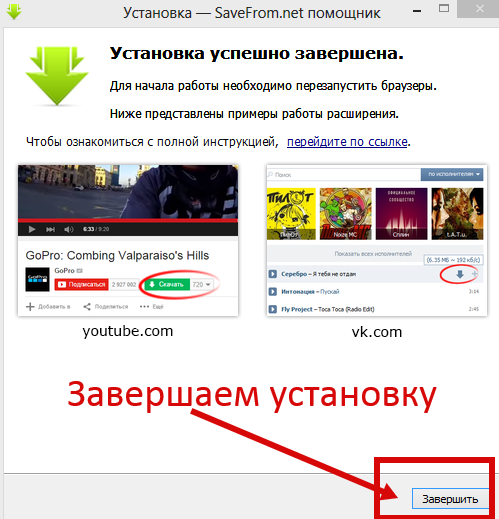
Как видите все очень и очень просто. Скачали, поставили нужные галочки, и нажали УСТАНОВИТЬ. Все.
ТЕПЕРЬ запускаем свой браузер, на который установили расширение, и видим, что в правом уголке, на панели появилась зеленая стрелочка. Это значит расширение установлено правильно.
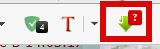
Расширение установлено. Теперь мы можем качать видео с любых социальных сетей, в том числе и с ютуба.
Расскажу как это сделать в самых популярных соц.сетях. Рассмотрим ОДНОКЛАССНИКИ
Открываем свой интернет-браузер, на который установили расширение, и заходим на Одноклассники
Допустим мы хотим скачать ролик с какой то понравившейся нам песней поэтому, переходим в раздел «Видео».
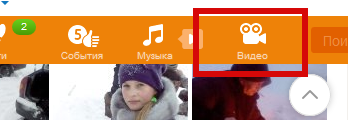
Ищем нужный ролик и наводим на него курсор мыши. И видим как в левом верхнем углу появляется оранжевая стрелочка, которая изменит цвет на зеленый при подводе к ней мышки. Подводим мышку к стрелочке, видим, чтопоявится надпись СКАЧАТЬ.
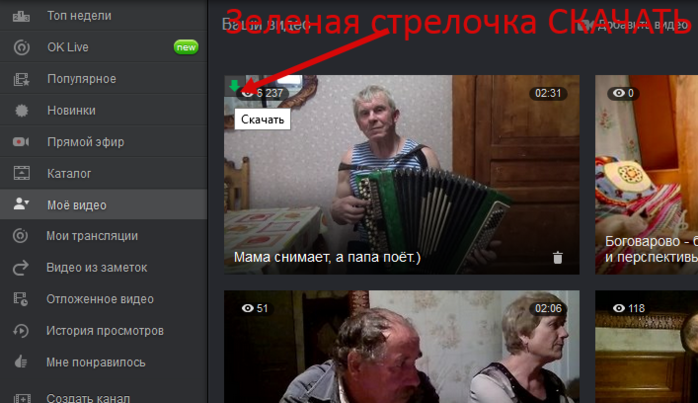
Нажимаем на эту стрелочку и получаем следующее.
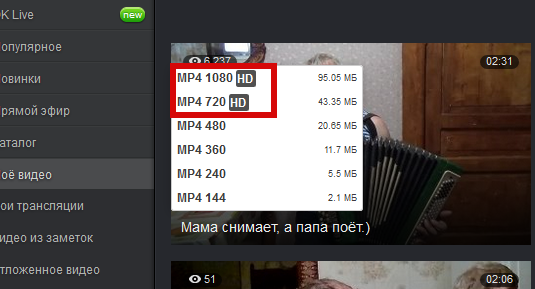
Здесь нам предлагается выбрать разрешение скачиваемого ролика. Чем больше разрешение видео, тем выше его качество. Кликаем по нужному разрешению и выбираем место для сохранения видео на вашем компьютере. Готово! Ролик в вашем компе.
Скачивать ролики в одноклассниках вы теперь можете и прямо из ленты. Просто наведите мышку на понравившийся ролик, и сразу увидите в левом углу оранжевую стрелочку, нажав на которую легко скачаете ролик.
Качаем музыкальные треки в одноклассниках.
для этого переходим в раздел музыка, (или моя музыка) ищем нужную нам песню, и так же наводим на нее мышкой. Сразу появляется ЗЕЛЕНАЯ СТРЕЛОЧКА. Нажав на которую вы легко скачаете любую песню.
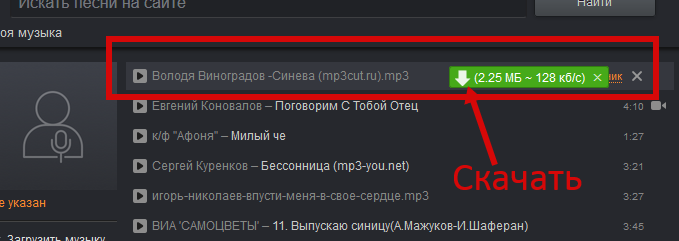
Скачать музыку в Контакте!
Чтобы скачать музыку, наведите указатель мышки на название трека.
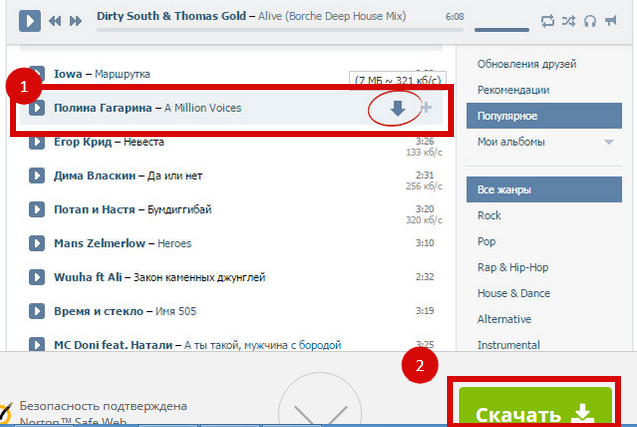
КАЧАЕМ ролики и музыку с Facebook.com!
Скачивайте любимые видео в один клик.
На страницах пользователей, лентах новостей и даже в комментариях!
Наведите на ссылку курсор мыши - появится зеленая стрелочка.
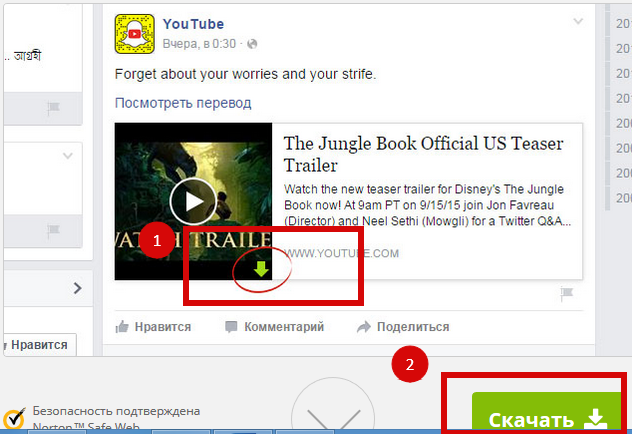
Как скачать видео с YouTube
На странице просмотра нужного видео на YouTube, внизу (под роликом) просматриваемого ролика. добавится кнопка "Скачать", которая поможет сохранить видео в нужном вам формате и качестве.
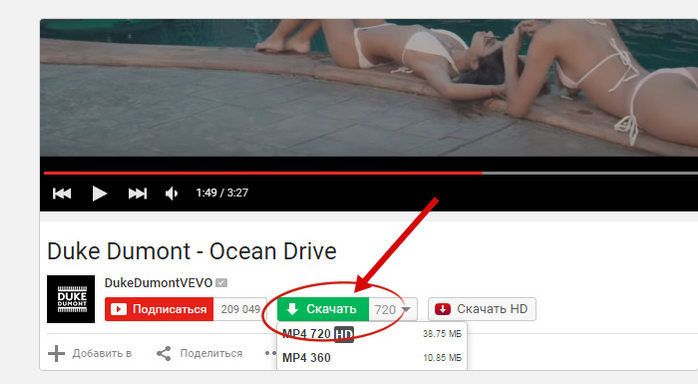
Если, просматривая видео на ЮТУБЕ одннокласниках, или просто на каком то сайте, нам понравится песня, музыка , или понравилось чье то исполнение, и вы не знаете как вытащить музыку из видео файла, и переконвертировать ее в МР3, то СМОТРИМ ЗДЕСЬ как легко можно это сделать.
Если с видео ролика скачалась лишняя музыка (в ролике их бывает несколько), или из нее вы хотите вырезать кусок (например на мелодию на телефон) то вы легко обрежете лишнее. Как это сделать СМОТРИМ ЗДЕСЬ
Как вставить музыку в свой дневник, с компьютера СМОТРИМ ЗДЕСЬ
КАК просто и быстро ВСТАВИТЬ В ДНЕВНИК НА ЛИ.Ру ВИДЕО С ЮТУБА. СМОТРИМ ЗДЕСЬ
Успехов в вашем творчестве.


Это совсем не сложно. Нижеописанный способ является самым быстрым и простым. При его использовании нам не понадобятся применять специальные сервисы или же копаться в исходном коде страницы.
Нам будет достаточно обычного интернет-браузера (Opera, Chrome, Mozilla или Яндекс браузер), а также небольшого бесплатного РАСШИРЕНИЯ, которое можно СКАЧАТЬ нажав на эту кнопочку.
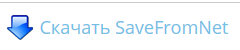
Установив это приложение, вы можете качать не только видео ролики, но и ЛЮБУЮ МУЗЫКУ В СОЦИАЛЬНЫХ СЕТЯХ.
Процесс скачивания расширения достаточно простой и не требует каких-либо специальных знаний и навыков, и занимает всего пару минут.
Расскажу подробнее как это сделать.
ВНИМАНИЕ! Перед установкой расширения Savefrom.Net обязательно закройте все открытые браузеры
Итак, идем на сайт Savefrom.Net, и жмем на кнопочку СКАЧАТЬ.

Выбираем папочку на компе, куда хотим скачать приложение, и скачиваем. Так как оно почти не занимает места на компе, то скачивается моментально.
Теперь идем в ту папочку, куда скачали приложение, находим его и начинаем установку. Просто щелкаем по нему мышкой.

Установка практически ничем не отличается от инсталляции обычной программы, но все же имеются небольшие нюансы.
Еще раз напоминаю, что перед установкой Savefrom.Net обязательно закройте тот браузер, в который вы хотите установить это расширение. Если этого не сделать, то расширение не будет установлено.
После запуска установки (щелчку по скаченной программе) мы увидим следующее окно. Подтвердите, что соглашаетесь с условиями.
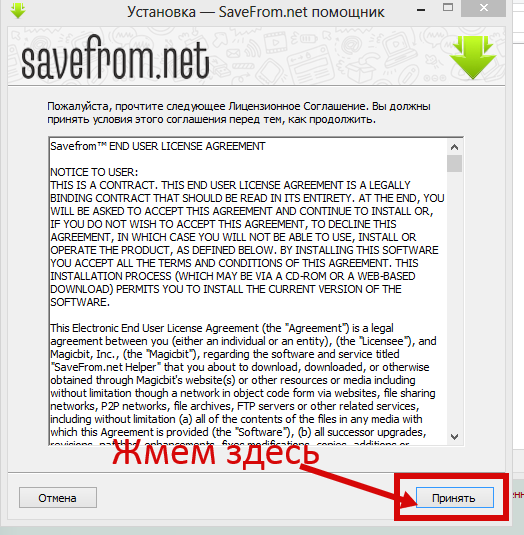
Вам откроется вот такое окно установки.
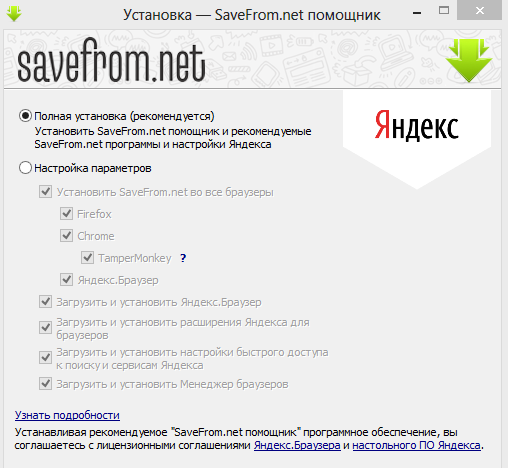
ТЕПЕРЬ СМОТРИМ ВНИМАТЕЛЬНО. Что бы не установить на свой комп не нужных программ, внимательно расставляем все галочки.
На первом этапе установки мы РЕКОМЕНДУЮ выбрать пункт «Настройка параметров» и указать для какого именно браузера вы хотите установить данное расширение. Я устанавливаю расширение для МАЗИЛЫ. Поэтому оставляю галочку, только напротив ее. ВСЕ ОСТАЛЬНЫЕ ГАЛОЧКИ Я УБИРАЮ.
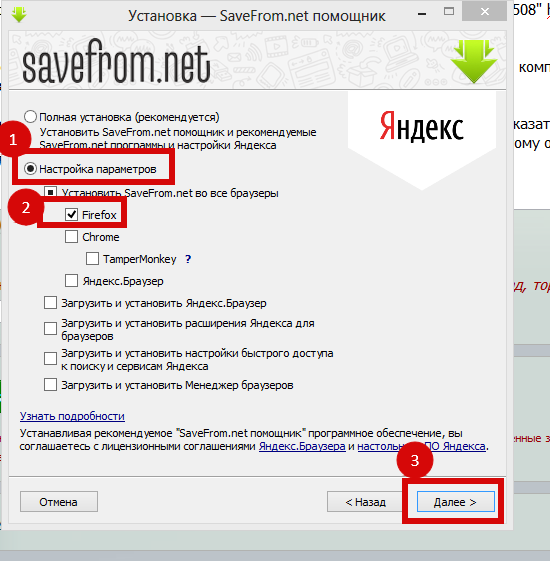
ВНИМАНИЕ. Если вы хотите установить расширение на все имеющиеся у вас браузеры сразу, то ставьте галочку напротив УСТАНОВИТЬ Savefrom.Net на ВСЕ БРАУЗЕРЫ. И установка сама поставит галочки, напротив браузеров, имеющихся у вас.
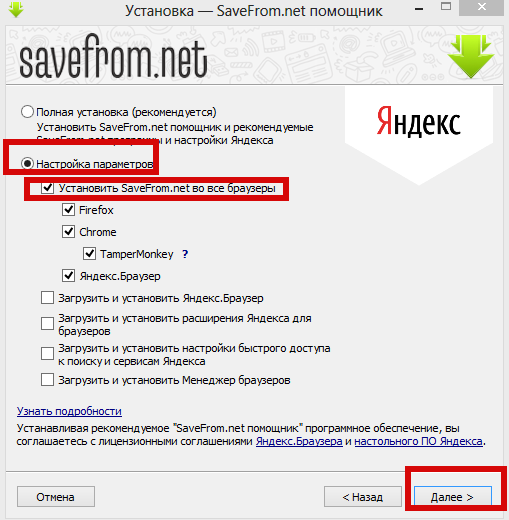
Далее нам предлагаются дополнительные опции, если вам не нужна установка элементов Яндекса, то советую просто УБРАТЬ (снать) все предложенные галочки.
СОВЕТУЮ оставить только две галочки ЭТО пункт «Настройка параметров», и напротив того браузера, на который устанавливаете приложение. (см.скрин)
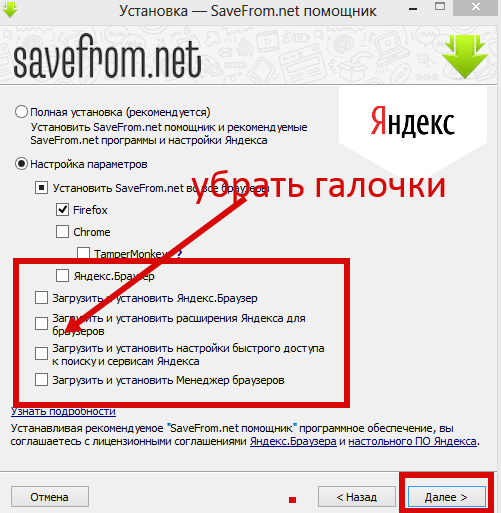
Нажимаем «Далее» и видим следующее: Появление данного окна свидетельствуем о том, что расширение успешно установлено. Нажимаем «Завершить»
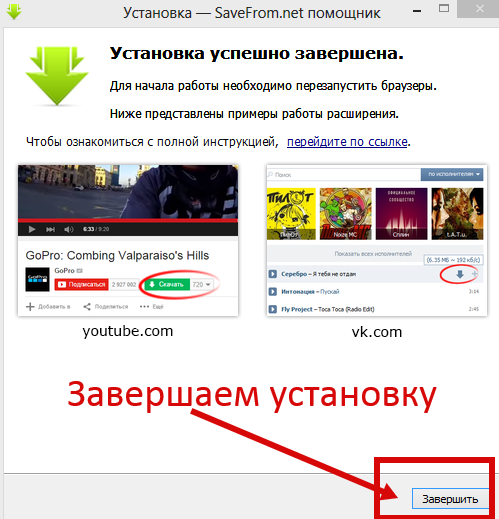
Как видите все очень и очень просто. Скачали, поставили нужные галочки, и нажали УСТАНОВИТЬ. Все.
ТЕПЕРЬ запускаем свой браузер, на который установили расширение, и видим, что в правом уголке, на панели появилась зеленая стрелочка. Это значит расширение установлено правильно.
Расширение установлено. Теперь мы можем качать видео с любых социальных сетей, в том числе и с ютуба.
Расскажу как это сделать в самых популярных соц.сетях. Рассмотрим ОДНОКЛАССНИКИ
Открываем свой интернет-браузер, на который установили расширение, и заходим на Одноклассники
Допустим мы хотим скачать ролик с какой то понравившейся нам песней поэтому, переходим в раздел «Видео».
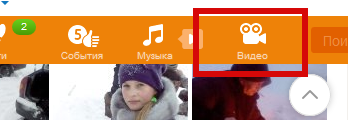
Ищем нужный ролик и наводим на него курсор мыши. И видим как в левом верхнем углу появляется оранжевая стрелочка, которая изменит цвет на зеленый при подводе к ней мышки. Подводим мышку к стрелочке, видим, чтопоявится надпись СКАЧАТЬ.
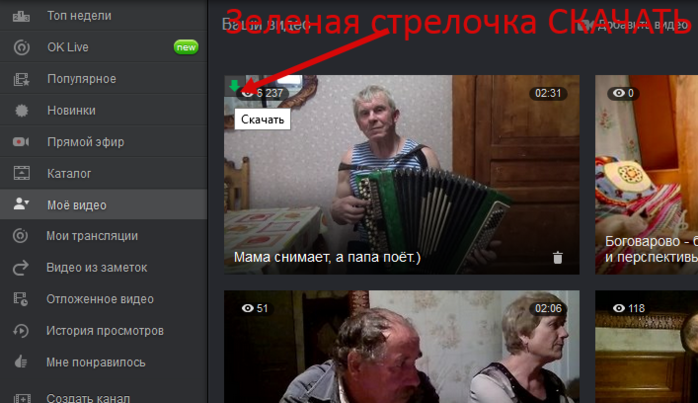
Нажимаем на эту стрелочку и получаем следующее.
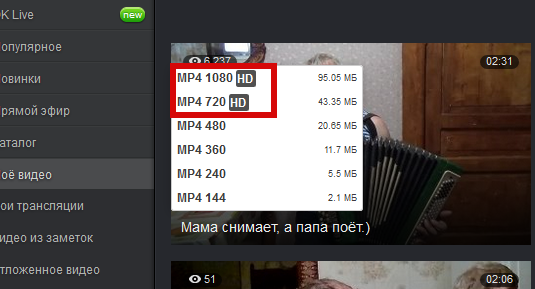
Здесь нам предлагается выбрать разрешение скачиваемого ролика. Чем больше разрешение видео, тем выше его качество. Кликаем по нужному разрешению и выбираем место для сохранения видео на вашем компьютере. Готово! Ролик в вашем компе.
Скачивать ролики в одноклассниках вы теперь можете и прямо из ленты. Просто наведите мышку на понравившийся ролик, и сразу увидите в левом углу оранжевую стрелочку, нажав на которую легко скачаете ролик.
Качаем музыкальные треки в одноклассниках.
для этого переходим в раздел музыка, (или моя музыка) ищем нужную нам песню, и так же наводим на нее мышкой. Сразу появляется ЗЕЛЕНАЯ СТРЕЛОЧКА. Нажав на которую вы легко скачаете любую песню.
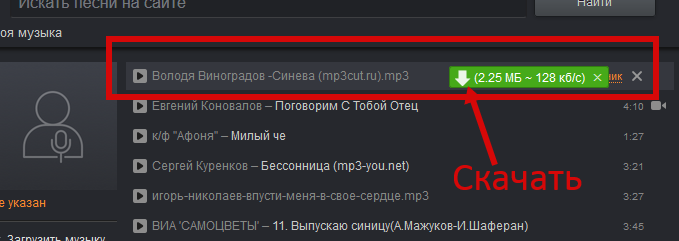
Скачать музыку в Контакте!
Чтобы скачать музыку, наведите указатель мышки на название трека.
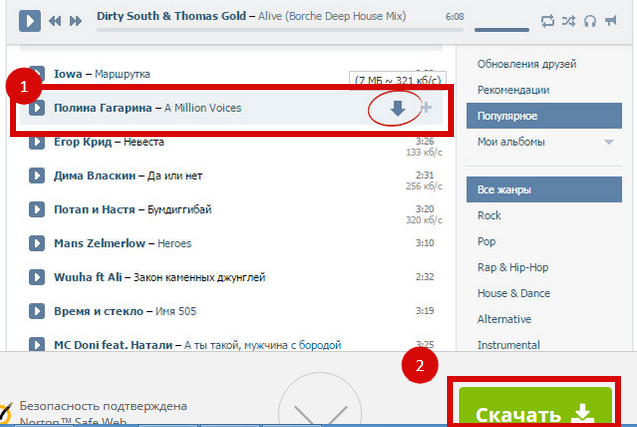
КАЧАЕМ ролики и музыку с Facebook.com!
Скачивайте любимые видео в один клик.
На страницах пользователей, лентах новостей и даже в комментариях!
Наведите на ссылку курсор мыши - появится зеленая стрелочка.
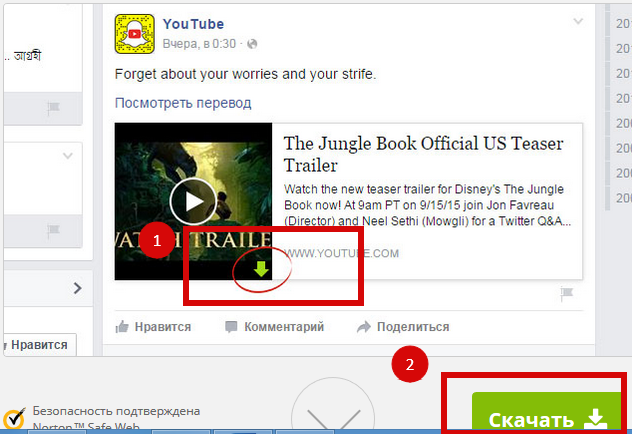
Как скачать видео с YouTube
На странице просмотра нужного видео на YouTube, внизу (под роликом) просматриваемого ролика. добавится кнопка "Скачать", которая поможет сохранить видео в нужном вам формате и качестве.
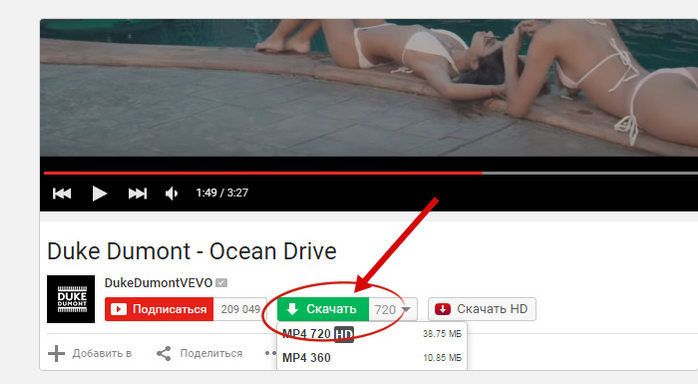
Если, просматривая видео на ЮТУБЕ одннокласниках, или просто на каком то сайте, нам понравится песня, музыка , или понравилось чье то исполнение, и вы не знаете как вытащить музыку из видео файла, и переконвертировать ее в МР3, то СМОТРИМ ЗДЕСЬ как легко можно это сделать.
Если с видео ролика скачалась лишняя музыка (в ролике их бывает несколько), или из нее вы хотите вырезать кусок (например на мелодию на телефон) то вы легко обрежете лишнее. Как это сделать СМОТРИМ ЗДЕСЬ
Как вставить музыку в свой дневник, с компьютера СМОТРИМ ЗДЕСЬ
КАК просто и быстро ВСТАВИТЬ В ДНЕВНИК НА ЛИ.Ру ВИДЕО С ЮТУБА. СМОТРИМ ЗДЕСЬ
Успехов в вашем творчестве.

Серия сообщений "Музыка":
Часть 1 - Коллекция песен, оставшихся нам от Советской эпохи.
Часть 2 - Самые известные новогодние песенки на сайте Музыкальная МАЛЫШКА
...
Часть 20 - Виртуальный музей музыки «1000 пластинок»
Часть 21 - Вставляем плейлисты в свой дневник
Часть 22 - Как скачать видео с одноклассников и не только
| Рубрики: | Обучение/мой компьютер |
| Комментировать | « Пред. запись — К дневнику — След. запись » | Страницы: [1] [Новые] |






